Manual de Uso do Keynote para Mac
- Conheça o app Pages
- Novidades
-
- Comece a usar o Keynote
- Introdução a imagens, gráficos e outros objetos
- Criar uma apresentação
- Escolha como navegar pela apresentação
- Abrir ou fechar uma apresentação
- Salvar e nomear uma apresentação
- Localizar uma apresentação
- Imprimir uma apresentação
- Touch Bar do Keynote
- Criar uma apresentação usando o VoiceOver
-
- Adicionar ou apagar slides
- Adicionar e visualizar notas do apresentador
- Altere o tamanho do slide
- Alterar o fundo de um slide
- Adicionar uma borda em torno de um slide
- Mostrar ou ocultar marcadores de posição de texto
- Mostrar ou ocultar os números dos slides
- Aplicar um layout de slide
- Adicionar e editar layouts de slide
- Alterar um tema
-
- Mudar a transparência de um objeto
- Preencher formas ou caixas de texto com uma cor ou imagem
- Adicionar uma borda a um objeto
- Adicionar uma legenda ou título
- Adicionar um reflexo ou sombra
- Usar estilos de objeto
- Redimensionar, girar e virar objetos
- Mover e editar objetos usando a lista de objetos
- Adicionar objetos vinculados para tornar sua apresentação interativa
-
- Faça sua apresentação no Mac
- Fazer a apresentação em um monitor separado
- Fazer uma apresentação durante uma ligação do FaceTime
- Usar um controle remoto
- Fazer uma apresentação avançar automaticamente
- Exigir uma senha para sair de uma apresentação
- Reproduza uma apresentação de slides com vários apresentadores
- Ensaiar no Mac
- Gravar apresentações
-
- Enviar uma apresentação
- Introdução à colaboração
- Convidar outras pessoas para colaborar
- Colaborar em uma apresentação compartilhada
- Ver a atividade mais recente em uma apresentação compartilhada
- Alterar os ajustes de uma apresentação compartilhada
- Deixar de compartilhar uma apresentação
- Pastas compartilhadas e colaboração
- Usar o Box para colaborar
- Criar um GIF animado
- Publicar sua apresentação em um blog
-
- Usar o iCloud Drive com o Keynote
- Exportar uma apresentação para PowerPoint ou outro formato
- Reduzir o tamanho de arquivo da apresentação
- Salvar uma apresentação grande como um arquivo de pacote
- Restaurar uma versão anterior de uma apresentação
- Mover uma apresentação
- Apagar uma apresentação
- Proteger uma apresentação com uma senha
- Bloquear uma apresentação
- Criar e gerenciar temas personalizados
- Copyright

Aplicar um estilo de parágrafo no Keynote do Mac
O uso de estilos de parágrafo acelera a formatação uniforme do texto em toda a apresentação.
Aplicar um estilo de parágrafo
Acesse o app Keynote
 no Mac.
no Mac.Abra uma apresentação e clique na caixa de texto ou forma com o texto que deseja alterar ou selecione um texto específico.
Nota: não é possível aplicar um estilo de parágrafo ao texto em uma célula de tabela.
Na barra lateral Formatar
 , clique na aba Texto.
, clique na aba Texto.Clique no nome do estilo de parágrafo na parte superior da barra lateral e escolha um estilo no menu “Estilos de Parágrafo”.
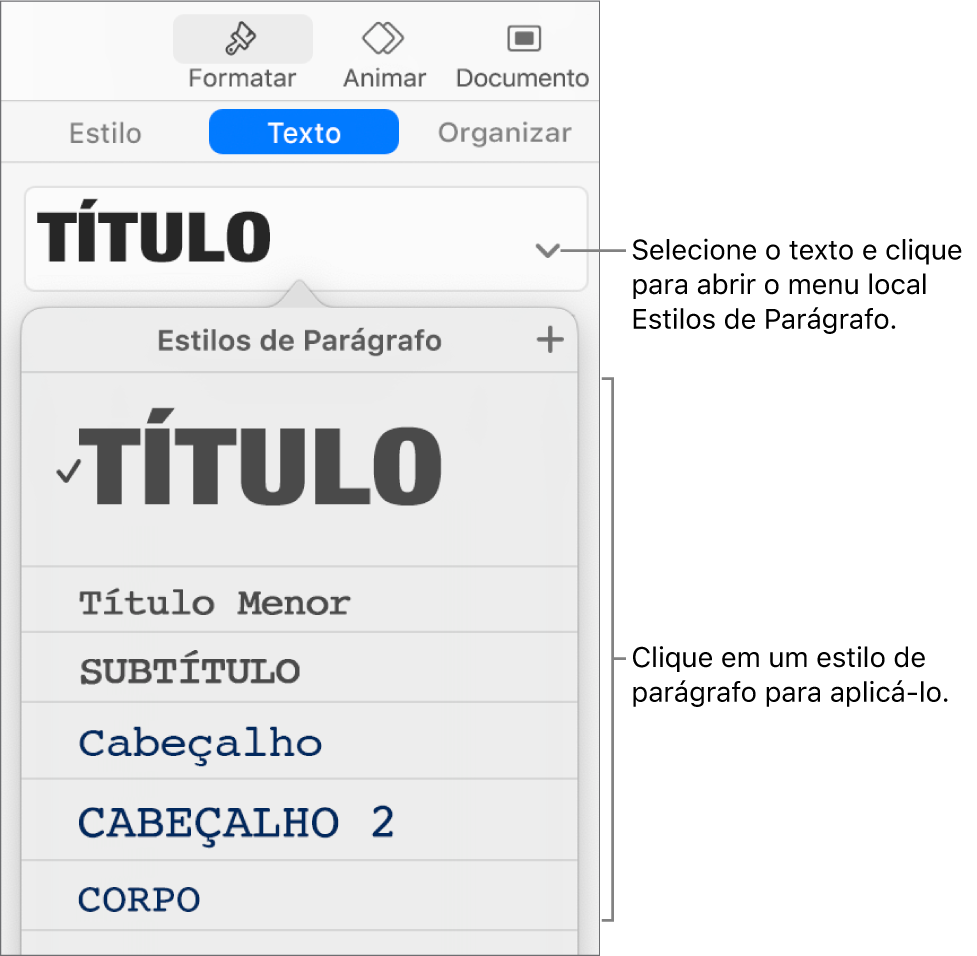
Caso, posteriormente, altere a aparência de um texto que possui um estilo de parágrafo aplicado — por exemplo, use negrito no texto ou altere a sua cor — um asterisco (e, em alguns casos, o botão Atualizar) aparecerá ao lado do nome do estilo no menu “Estilos de Parágrafo”, indicando que o estilo possui uma substituição. É possível atualizar o estilo de parágrafo para incorporar as substituições desejadas.
Você também pode aplicar estilos de caractere e aplicar estilos de lista ao texto selecionado.
Dica: para formatar com maior rapidez, crie atalhos de teclado para aplicar estilos ao texto.